
功能特色
1、用户界面的改善会话窗口不仅界面更加友好,而且功能上也有几点提升,包括:指定小数点位数、通过链接轻松访问图形、缩放功能。
2、工作表排序
使用新增的选项轻松管理ProjectManager中的数据,按标题或按时间顺序对工作表进行排序。
3、明确的筛选设计
使用这种新型的筛选设计识别哪些因子影响您的响应变量,这种设计可以作为当主效应和二阶交互作用发生混淆时的部分因子设计的备选方案。
4、更多公差区间的分布选择
使用各种不同的分布计算非正态数据的统计公差区间,包括Weibull、对数正态、指数等。
5、因子为固定和随机的
探索变量之间的关系,运行多重比较并计算混合效应的预测值。
6、DOE效应图
借助效应图为一般因子设计和响应曲面设计可视化识别显著的因子和交互作用项。
7、GageR&R
在相关计算中合并用户指定过程标准差(历史值)。
8、响应优化器
使用响应优化器查找最佳参数取值时包含因子的和协变量。
9、命令行窗格
使用面板分段技术将命令窗口从会话输出窗分开,以便通过提交命令扩展功能。
10、Word和EXCEL的改进
将会话窗口的输出以表格形式导入Word和EXCEL,对输出结果的形式轻松实现客户化。
使用教程
软件显示两个主窗口--会话窗口和数据窗口1、会话窗口将以文本格式显示分析的结果,而且,在此窗口中,还可以输入命令,而无需使用菜单。
2、数据窗口包含一个打开的工作表,该工作表的外观与电子表格相似。可以打开多个工作表 — 每个工作表位于不同的数据窗口中。

Minitab可以使用三种类型的数据:数字、文本和时间。
1、数字、最常用的一种分析主体的形式,一般在EXCEL里面也可以进行有效的数据表格的分析。
2、文本、也可以作为一个变量进行有效的分析,制成相应的数据表和图来更好的说明问题。
3、时间、也可以作为一个有效的变量进行特定条件或者环境的分析,从不同的角度来反映问题的原因。

Mintab中三种变量如何输入和替换。在工具栏中找到表格列,点击右键-选中格式列-会出现三种变量可以选择,你根据需要选中三种类型即可。如下图所示。
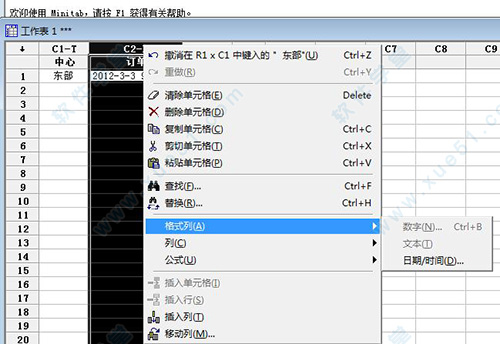
使用技巧
运行软件在正上方工具栏选择“统计”按钮,在弹出的下拉框中选中“统计图”,根据自身的需要选择合适的控制图进行数据分析操作;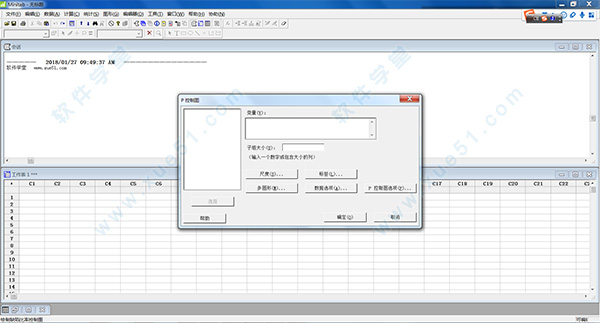
新增功能
1、因子为固定和随机的探索变量之间的关系,运行多重比较并计算混合效应的预测值
2、DOE 效应图
借助效应图为一般因子设计和响应曲面设计可视化识别显著的因子和交互作用项
3、Gage R&R
在相关计算中合并用户指定过程标准差(历史值)
4、响应优化器
使用响应优化器查找最佳参数取值时包含因子的和协变量
5、命令行窗格
使用面板分段技术将命令窗口从会话输出窗分开,以便通过提交命令扩展功能
6、Word和EXCEL的改进
将会话窗口的输出以表格形式导入Word和EXCEL,对输出结果的形式轻松实现客户化
7、用户界面的改善
会话窗口不仅界面更加友好,而且功能上也有几点提升,包括:
指定小数点位数
通过链接轻松访问图形
缩放功能

8、工作表排序
使用新增的选项轻松管理Project Manager中的数据,按标题或按时间顺序对工作表进行排序.

9、明确的筛选设计
使用这种新型的筛选设计识别哪些因子影响您的响应变量,这种设计可以作为当主效应和二阶交互作用发生混淆时的部分因子设计的备选方案
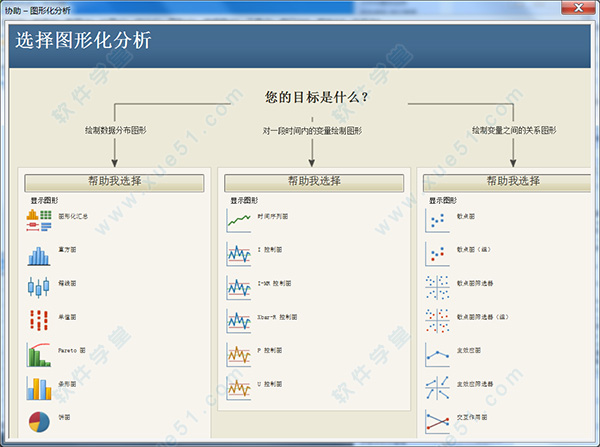
10、更多公差区间的分布选择
使用各种不同的分布计算非正态数据的统计公差区间,包括Weibull、对数正态、指数等

常见问题
1、如何用minitab 18做控制用Xbar?依次选取菜单:统计(S)→控制图(C)→子组的变量控制图(S)→Xbar-R(B)...
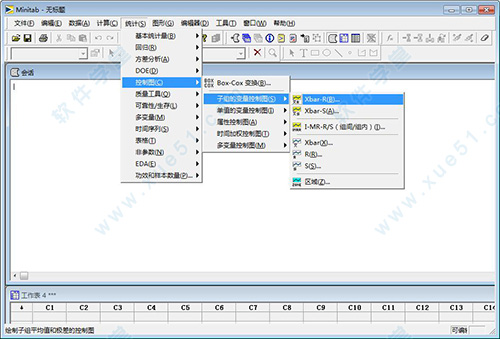
然后按自己需求进行数据选择、细节参数设置等具体操作,并生成控制图。
2、minitab 18中多变异图如何制作?
统计→质量工具→多变异图;
窗口中,响应项填入响应变量,因子项填入各个因子,因子的先后顺序可变,可以多做几个图,从不同角度进行分析。
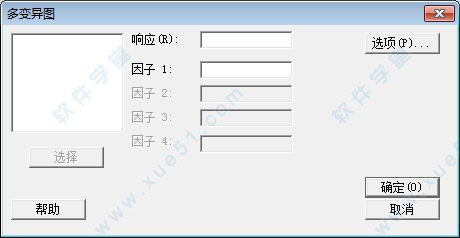
3、如何使用Minitab 18制作计量核查控制图?
单击统计→控制图。

数据的不同,所选择的工具也不一样,对于连续型数据,每次抽取的子组大小n满足18,也选择子组的容量控制图,再选择均值控制图图和标准 差控制图。数据类型是计数型数据,就应该选择p图、np图、c图和u图了,这些工具都在属性控制图中,可以根据实际需要加以选择。
4、如何使用软件进行箱线图分析?
首先收集数据,把你需要分析的数据输入到软件当中;
然后在菜单栏依次点击图形→箱线图;
我们分析的数据是两组对比数据,所以在弹出的对话框中选择 多个Y简单。
然后将左栏中的两组都添加到右边框里面;
然后点击 标签→表头→确定;
然后就得到了箱线图。异常点就是偏离主题的点。就是需要改善的点。
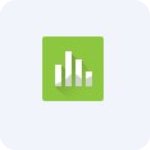
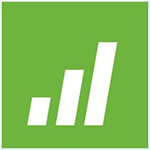


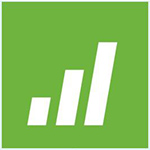
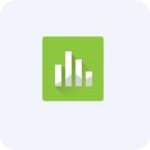

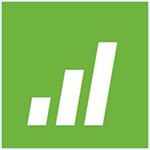











点击星星用来评分